OTRS, également connu sous le nom de "Open Ticket Request System", est un système de tickets gratuit, open-source et basé sur le Web écrit en Perl. Il est utilisé par de nombreuses entreprises pour améliorer les opérations liées à leur support client, leur service d'assistance, leur centre d'appels et d'autres fonctions similaires. Il permet aux clients de s'inscrire et de créer un ticket via le portail client. OTRS est une alternative puissante aux autres systèmes de billetterie populaires.
Dans cet article, nous allons vous montrer comment installer OTRS sur Rocky Linux 8.
Prérequis
- Un serveur exécutant Rocky Linux 8 sur la plate-forme cloud Atlantic.Net
- Un mot de passe root configuré sur votre serveur
Étape 1 - Créer un serveur cloud Atlantic.Net
Tout d'abord, connectez-vous à votre serveur Atlantic.Net Cloud. Créez un nouveau serveur en choisissant Rocky Linux 8 comme système d'exploitation avec au moins 2 Go de RAM. Connectez-vous à votre serveur cloud via SSH et connectez-vous à l'aide des informations d'identification mises en évidence en haut de la page.
Une fois connecté à votre serveur, exécutez la commande suivante pour mettre à jour votre système de base avec les derniers packages disponibles.
dnf update -y
Étape 2 - Installer les packages requis
Tout d'abord, vous devrez installer le référentiel EPEL et d'autres dépendances sur votre système. Vous pouvez les installer en exécutant la commande suivante :
dnf install epel-release -y dnf install gcc expat-devel procmail mod_perl perl perl-core -y
Ensuite, installez le serveur Apache et MariaDB à l'aide de la commande suivante :
dnf install httpd mariadb-server -y
Une fois les deux packages installés, démarrez les services Apache et MariaDB et autorisez-les à démarrer au redémarrage du système :
systemctl start httpd mariadb systemctl enable httpd mariadb
Ensuite, modifiez le fichier de configuration MariaDB :
nano /etc/my.cnf.d/mariadb-server.cnf
Ajoutez les lignes suivantes dans la section [mysqld] :
max_allowed_packet=256M character-set-server=utf8 collation-server=utf8_general_ci innodb_buffer_pool_size=4G innodb_log_file_size=1G
Enregistrez et fermez le fichier, puis redémarrez le service MariaDB pour appliquer les modifications :
systemctl restart mariadb
Étape 3 - Installer OTRS
Tout d'abord, créez un utilisateur dédié pour exécuter OTRS à l'aide de la commande suivante :
useradd otrs
Ensuite, ajoutez l'utilisateur OTRS au groupe Apache à l'aide de la commande suivante :
usermod -G apache otrs
Ensuite, téléchargez la dernière version d'OTRS à l'aide de la commande suivante :
wget https://otrscommunityedition.com/download/otrs-community-edition-6.0.32.zip
Une fois OTRS téléchargé, décompressez le fichier téléchargé avec la commande suivante :
unzip otrs-community-edition-6.0.32.zip
Ensuite, déplacez le répertoire extrait vers /opt avec la commande suivante :
mv otrs-community-edition-6.0.32 /opt/otrs
Ensuite, définissez la propriété appropriée sur le répertoire OTRS :
chown -R otrs:otrs /opt/otrs
Étape 4 - Installer les modules Perl requis pour OTRS
Ensuite, vous devrez installer plusieurs modules Perl pour étendre la fonctionnalité OTRS. Vous pouvez vérifier tous les modules nécessaires en exécutant le script suivant :
perl /opt/otrs/bin/otrs.CheckModules.pl
Cela listera tous les modules nécessaires et facultatifs.
Maintenant, exécutez les commandes suivantes une par une pour installer tous les modules :
cpan Crypt::Eksblowfish::Bcrypt cpan Date::Format cpan DateTime cpan DBD::ODBC cpan DBD::Oracle cpan DBD::Pg cpan Encode::HanExtra cpan JSON::XS cpan Mail::IMAPClient cpan Authen::SASL cpan Authen::NTLM cpan Moo cpan Net::DNS cpan Net::LDAP cpan Template cpan Template::Stash::XS cpan Text::CSV_XS cpan XML::LibXML cpan XML::LibXSLT cpan XML::Parser cpan YAML::XS
Remarque :Vous pouvez intégrer les commandes ci-dessus dans un script shell bash pour accélérer le processus. Pour cela, tapez :
nano installer.sh
Copiez ensuite les commandes ci-dessus. Assurez-vous d'enregistrer et quitter . Maintenant, tapez :
chmod 660 installer
Pour exécuter le script, tapez :
sh installer.sh
Ensuite, renommez le fichier de configuration par défaut d'OTRS à l'aide de la commande suivante :
cp /opt/otrs/Kernel/Config.pm.dist /opt/otrs/Kernel/Config.pm
Ensuite, vérifiez tous les modules OTRS requis à l'aide de la commande suivante :
perl -cw /opt/otrs/bin/cgi-bin/index.pl perl -cw /opt/otrs/bin/cgi-bin/customer.pl perl -cw /opt/otrs/bin/otrs.Console.pl
Ensuite, définissez les autorisations appropriées à l'aide de la commande suivante :
perl /opt/otrs/bin/otrs.SetPermissions.pl
Étape 5 - Créer un fichier de configuration Apache
OTRS fournit un fichier de configuration d'hôte virtuel Apache préconfiguré. Vous pouvez le lier au répertoire de configuration d'Apache à l'aide de la commande suivante :
ln -s /opt/otrs/scripts/apache2-httpd.include.conf /etc/httpd/conf.d/otrs_apache.conf
Ensuite, redémarrez les services Apache et MariaDB pour appliquer les modifications :
systemctl restart httpd systemctl restart mariadb
Étape 6 - Créer un fichier de service Systemd pour OTRS
Ensuite, vous devrez créer un fichier de service systemd pour OTRS. Vous pouvez le créer à l'aide de la commande suivante :
nano /etc/systemd/system/otrs.service
Ajoutez les lignes suivantes :
[Unit] Description=OTRS: Open-source Ticket Request System, Copyright (C) 2001-2016 OTRS AG Documentation=https://otrs.github.io/doc/manual/admin/stable/en/html/ Requires=crond.service httpd.service mariadb.service [Service] Type=oneshot RemainAfterExit=yes ExecStart=/opt/otrs/bin/otrs.Daemon.pl start ExecStart=/opt/otrs/bin/Cron.sh start ExecStop=/opt/otrs/bin/Cron.sh stop ExecStop=/opt/otrs/bin/otrs.Daemon.pl stop User=otrs Group=apache [Install] WantedBy=multi-user.target
Enregistrez et fermez le fichier, puis rechargez le démon systemd pour appliquer les modifications :
systemctl daemon-reload
Ensuite, démarrez et activez le service OTRS à l'aide de la commande suivante :
systemctl start otrs systemctl enable otrs
Étape 7 - Accéder à l'interface Web OTRS
Maintenant, ouvrez votre navigateur Web et accédez à OTRS en utilisant l'URL http://your-server-ip/otrs/installer.pl . Vous devriez voir l'écran suivant :
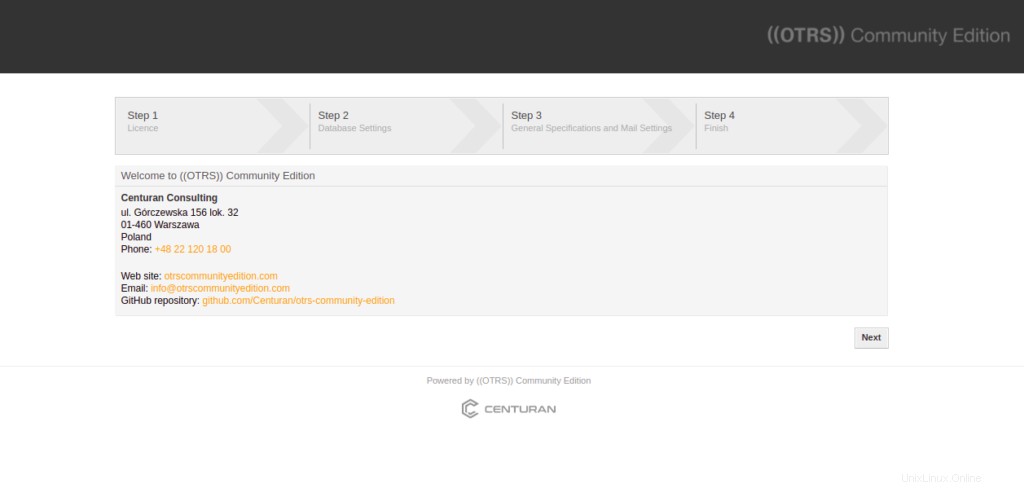
Cliquez sur Suivant bouton. Vous devriez voir l'écran du contrat de licence :
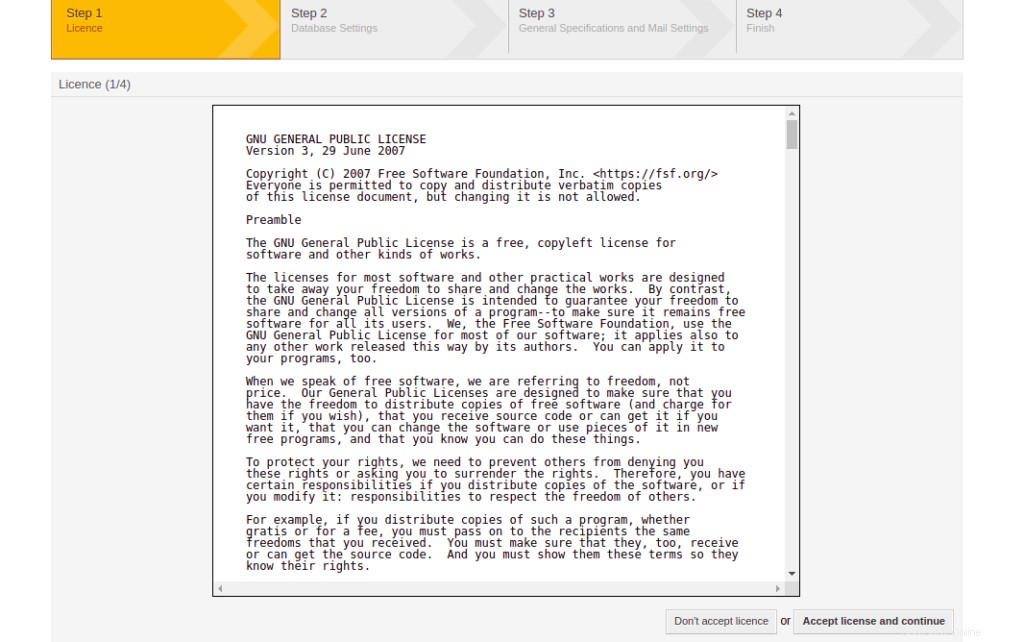
Cliquez sur Accepter la licence et continuer bouton. Vous devriez voir l'écran de configuration de la base de données.
Indiquez root comme nom d'utilisateur, laissez le champ du mot de passe vide et cliquez sur Vérifier les paramètres de la base de données . Vous devriez voir l'écran suivant :

Cliquez sur Suivant bouton pour créer une base de données et un utilisateur. Vous devriez voir l'écran suivant :
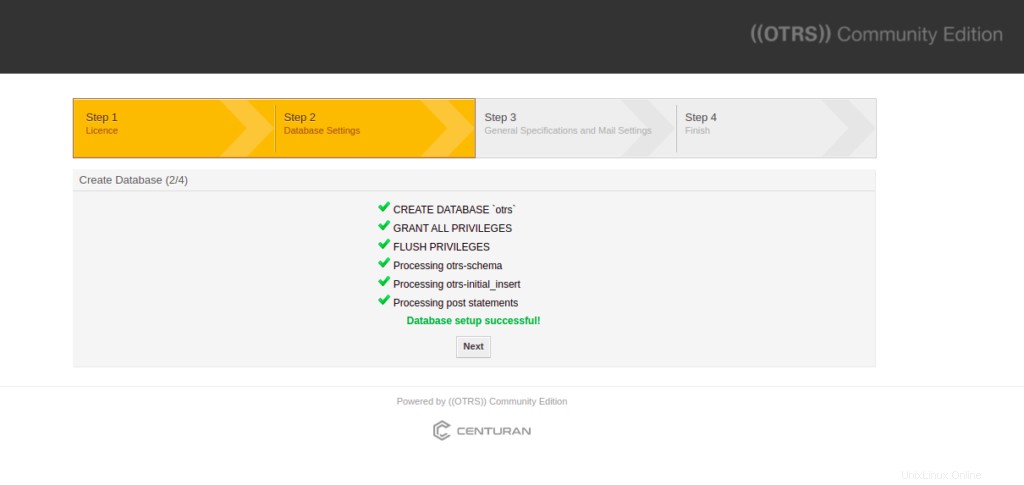
Cliquez sur Suivant bouton. Vous devriez voir l'écran de configuration générale :
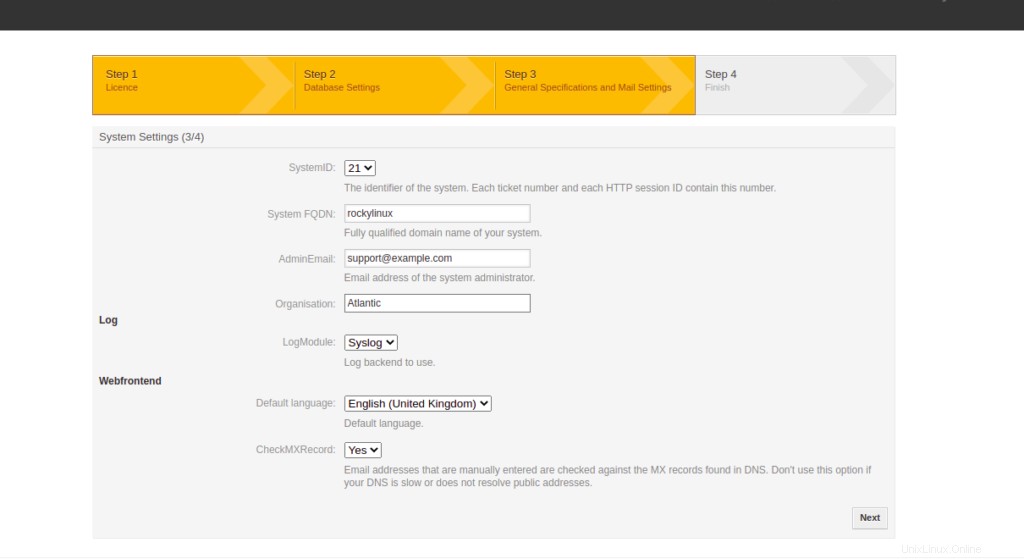
Fournissez toutes les configurations nécessaires et cliquez sur Suivant bouton. Vous devriez voir l'écran suivant :
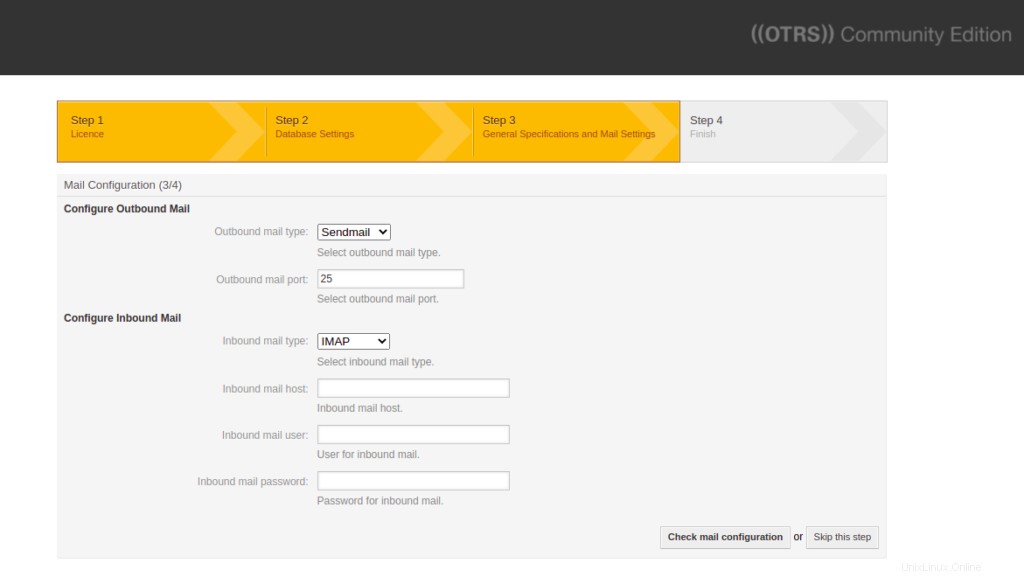
Fournissez votre configuration SMTP ou cliquez sur "Ignorer cette étape " bouton. Vous devriez voir l'écran suivant :
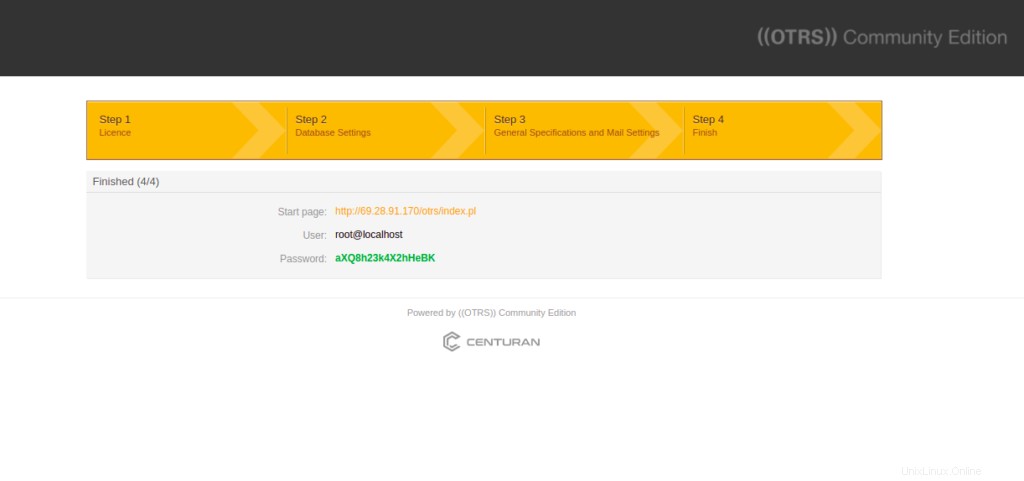
Cliquez sur le lien de la page de démarrage. Vous serez redirigé vers le login OTRS :
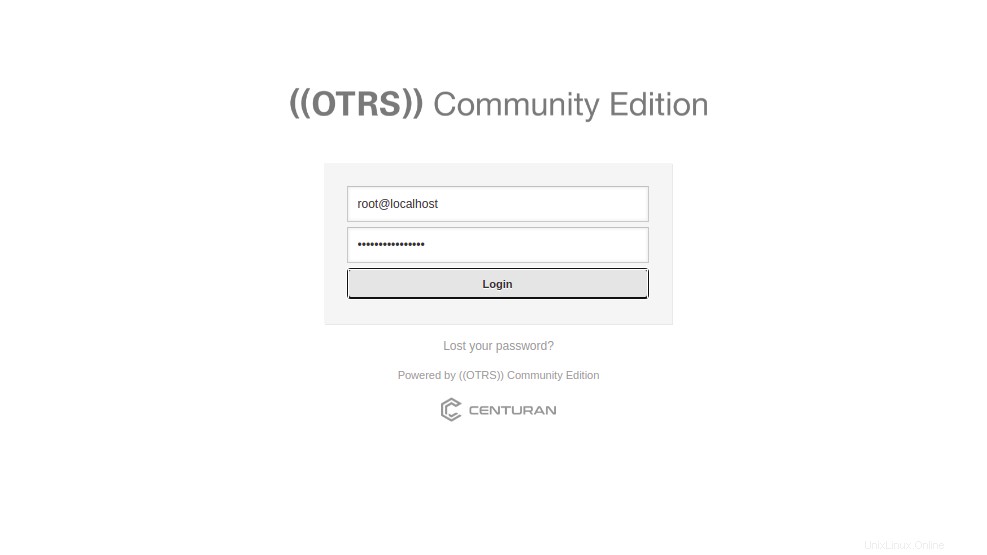
Fournissez votre nom d'utilisateur et votre mot de passe d'administrateur et cliquez sur Connexion bouton. Vous devriez voir le tableau de bord OTRS :
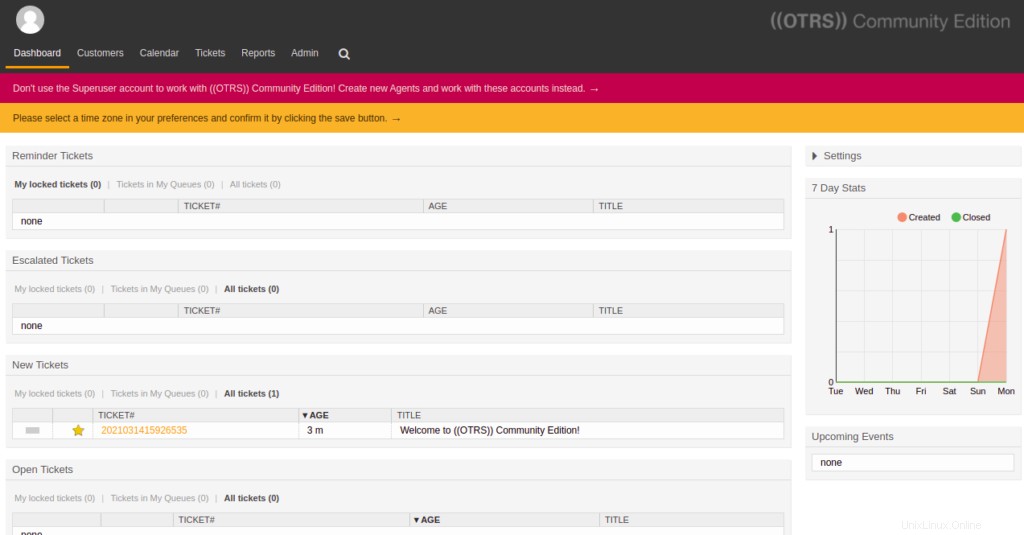
Maintenant, ouvrez votre interface de ligne de commande pour redémarrer le service OTRS.
systemctl restart otrs
Conclusion
Toutes nos félicitations! Vous avez installé avec succès le système de billetterie OTRS sur Rocky Linux 8. Vous pouvez maintenant créer votre propre système de billetterie en ligne à l'aide d'OTRS. Essayez l'hébergement VPS d'Atlantic.Net !